
Innholdsfortegnelse:
- Forfatter John Day [email protected].
- Public 2024-01-30 11:21.
- Sist endret 2025-01-23 15:02.



SmartClock er ikke bare en klokke, den er også en enkel måte å se statistikk på sosiale medier og været på.
Du kan koble deg til facebook og få liker, eller koble til soundcloud og få følgerne dine vist live! Det eneste du trenger å gjøre for å se dette, er å trykke på modusknappen.
Det er flere sensorer på denne enheten, som stadig samler informasjon og lagrer informasjonen i en database. Du kan se disse dataene på en fin graf på nettstedet.
Du kan også spille musikk som du velger på enheten eller på nettstedet.
Rekvisita
- Raspberri Pi
- Arduino Uno
- Høyttalere med forsterker
- 4*7 segment display
- DHT 11
- LM35 (valgfritt)
- LDR
- MCP3008
- 16x2 LCD -skjerm
- 5 vanlige åpne monostabile brytere
- Motstander 100k, 220, 1k og 5k
- Strømforsyning
- Mange startkabler, hann/hunn og hunn/hunn
Trinn 1: DHT 11 Pinout

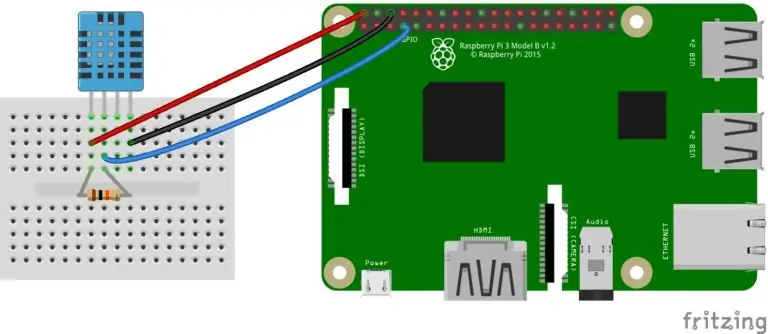
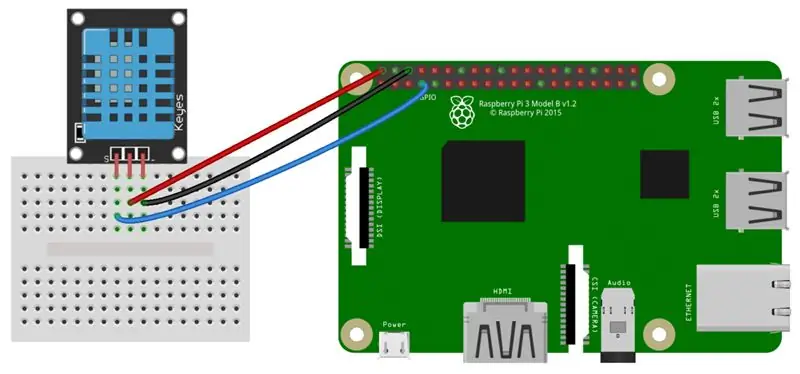
Det er to typer DHT11. Avhengig av hvilken versjon du kjøpte, vil du enten ha 3 eller 4 pinner.
Vcc går til 3.3V, signal går til GPIO4 Hvis du har en 4 -pinners versjon, må du plassere en 4k7 -motstand mellom vcc og signalpinnen. Hvis du har en 3 -pinners versjon, er du god til å gå.
Trinn 2: MCP3008 Med LDR-, LM35- og nedtrekksbrytere
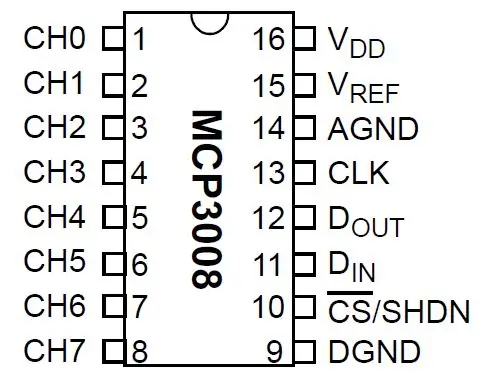
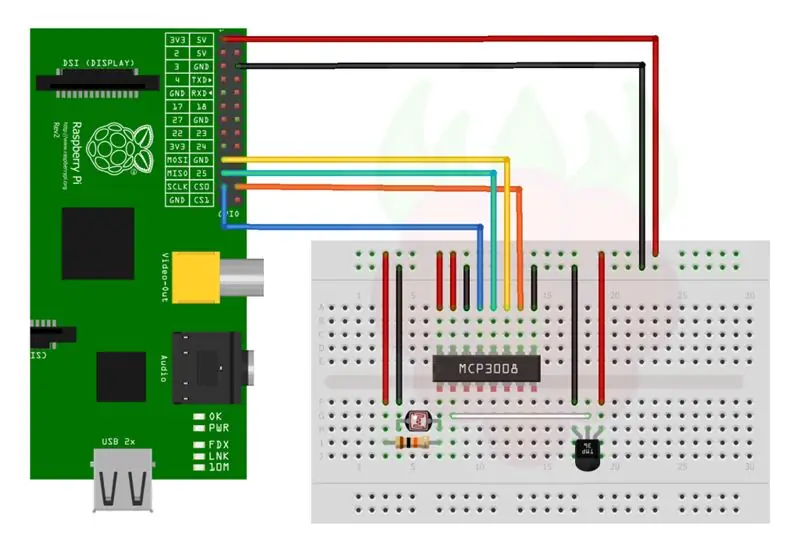
- VDD - 3,3V
- Vref - 3.3V
- AGND - Bakken
- CLK - GPIO9
- DOUT - GPIO MISO
- DIN - GPIO MOSI
- CS - CS0
- DGND - Bakken
CH0 går mellom en 10k motstand og en ldr
CH1 går til den midterste pinnen på Lm35
Trinn 3: LCD -skjerm
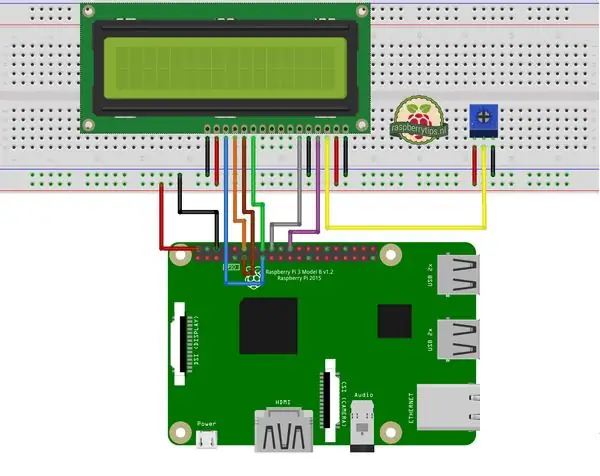
For å få LCD -skjermen til å fungere, koble den første pinnen til Ground, og den andre til +5 V. Den tredje pinnen skal kobles til en 5k motstand til bakken, eller et potensiometer hvis du vil endre lysstyrken.
RS -pinnen går til GPIO22, RW går rett til gnd også. På dette tidspunktet bør du se en linje med svarte rektangler på skjermen. nå er det bare å koble de 8 datapinnene til GPIO-pinnene du har ledig, og koble LED+ til 5v, LED- til jord.
Trinn 4: 4*7 Segmentvisning
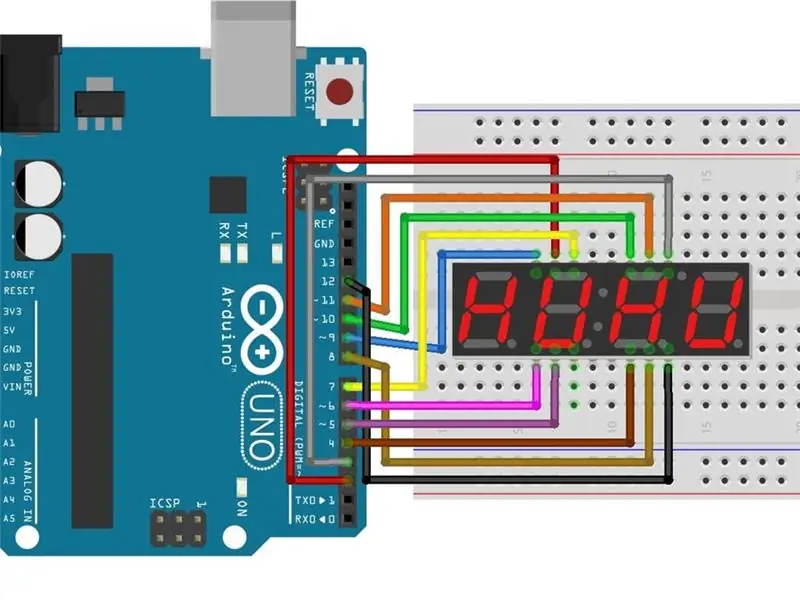
Skjermen kan være en vanlig anode / vanlig katode. Dette spiller ingen rolle for hvordan du kobler den til, men det er godt å vite hvilken type du har. Sørg for å holde RX0 -pinnen ledig, da vi må koble denne til TX0 på RPI. Resten av tilkoblingene spiller ingen rolle, da kode skrives etterpå.
Trinn 5: Konstruksjon

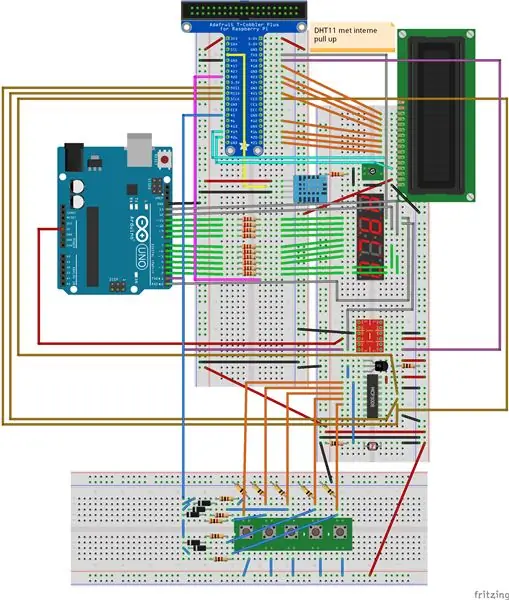
For å lage dette oppsettet på et brødbrett, trenger du mye plass. Jeg vil anbefale å lodde MCP med LM35 og al motstander på et testtrykk, og legge til noen overskrifter. På denne måten kan du bare koble den til med noen få kvinnelige/kvinnelige hoppetråder. Sørg for å koble raspberri og arduino begrunnelse. Vær forsiktig så du ikke blander 3,3V med 5V
Trinn 6: Programvare

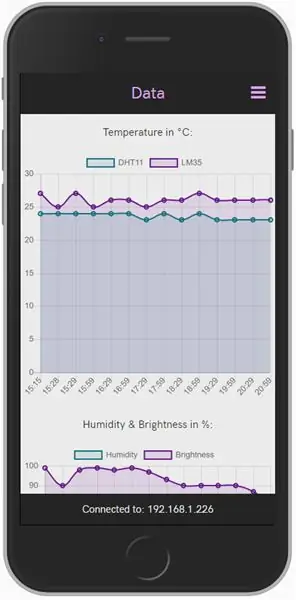
Jeg brukte Python, med kolbe for backend. HTML, css/less & javascript som frontend og arduino -kode for arduino.
Det er også en database som kjører på Raspberry pi som lagrer sensordata, samt alarmer du har angitt og brukerinformasjon. Denne databasen kjøres på en MariaDB -server. Forespørsler om å få data ut av dette er skrevet i ryggen min, i python. Dette konverterer data til json på tilpassede endepunkter. Vi kan få disse dataene i front-endet vårt ved å sende en GET-forespørsel til vår backend. Her kan vi gjøre hva vi vil med dataene. Jeg valgte for grafer, laget av chart.js, som er en javascript -utvidelse.
Anbefalt:
Arduino bilvarslingssystem for omvendt parkering - Trinn for trinn: 4 trinn

Arduino Car Reverse Parking Alert System | Trinn for trinn: I dette prosjektet skal jeg designe en enkel Arduino Car Reverse Parking Sensor Circuit ved hjelp av Arduino UNO og HC-SR04 Ultrasonic Sensor. Dette Arduino -baserte bilreverseringssystemet kan brukes til autonom navigasjon, robotavstand og andre områder
Trinn for trinn PC -bygging: 9 trinn

Steg for trinn PC -bygging: Rekvisita: Maskinvare: HovedkortCPU & CPU -kjøler PSU (strømforsyningsenhet) Lagring (HDD/SSD) RAMGPU (ikke nødvendig) CaseTools: Skrutrekker ESD -armbånd/mathermal pasta m/applikator
Tre høyttalerkretser -- Trinn-for-trinn opplæring: 3 trinn

Tre høyttalerkretser || Trinn-for-trinn opplæring: Høyttalerkretsen styrker lydsignalene som mottas fra miljøet til MIC og sender den til høyttaleren der forsterket lyd produseres. Her vil jeg vise deg tre forskjellige måter å lage denne høyttalerkretsen på:
RC -sporet robot ved hjelp av Arduino - Trinn for trinn: 3 trinn

RC -sporet robot ved bruk av Arduino - Steg for trinn: Hei folkens, jeg er tilbake med et annet kult Robot -chassis fra BangGood. Håper du har gått gjennom våre tidligere prosjekter - Spinel Crux V1 - Gesture Controlled Robot, Spinel Crux L2 - Arduino Pick and Place Robot with Robotic Arms og The Badland Braw
Hvordan lage et nettsted (en trinn-for-trinn-guide): 4 trinn

Hvordan lage et nettsted (en trinn-for-trinn-guide): I denne veiledningen vil jeg vise deg hvordan de fleste webutviklere bygger nettstedene sine og hvordan du kan unngå dyre nettstedbyggere som ofte er for begrenset til et større nettsted. hjelpe deg med å unngå noen feil som jeg gjorde da jeg begynte
